Soalan Lazim "HiTooler Pelukis Dalam Video".
Bagaimana untuk mengalih keluar objek daripada video?
1. Muat turun dan pasang "HiTooler Pelukis Dalam Video", dan bukanya selepas pemasangan. Jika ia sudah dipasang, anda boleh membukanya terus.
2. Klik butang Import atau seret fail video ke kawasan paparan video untuk membuka video.
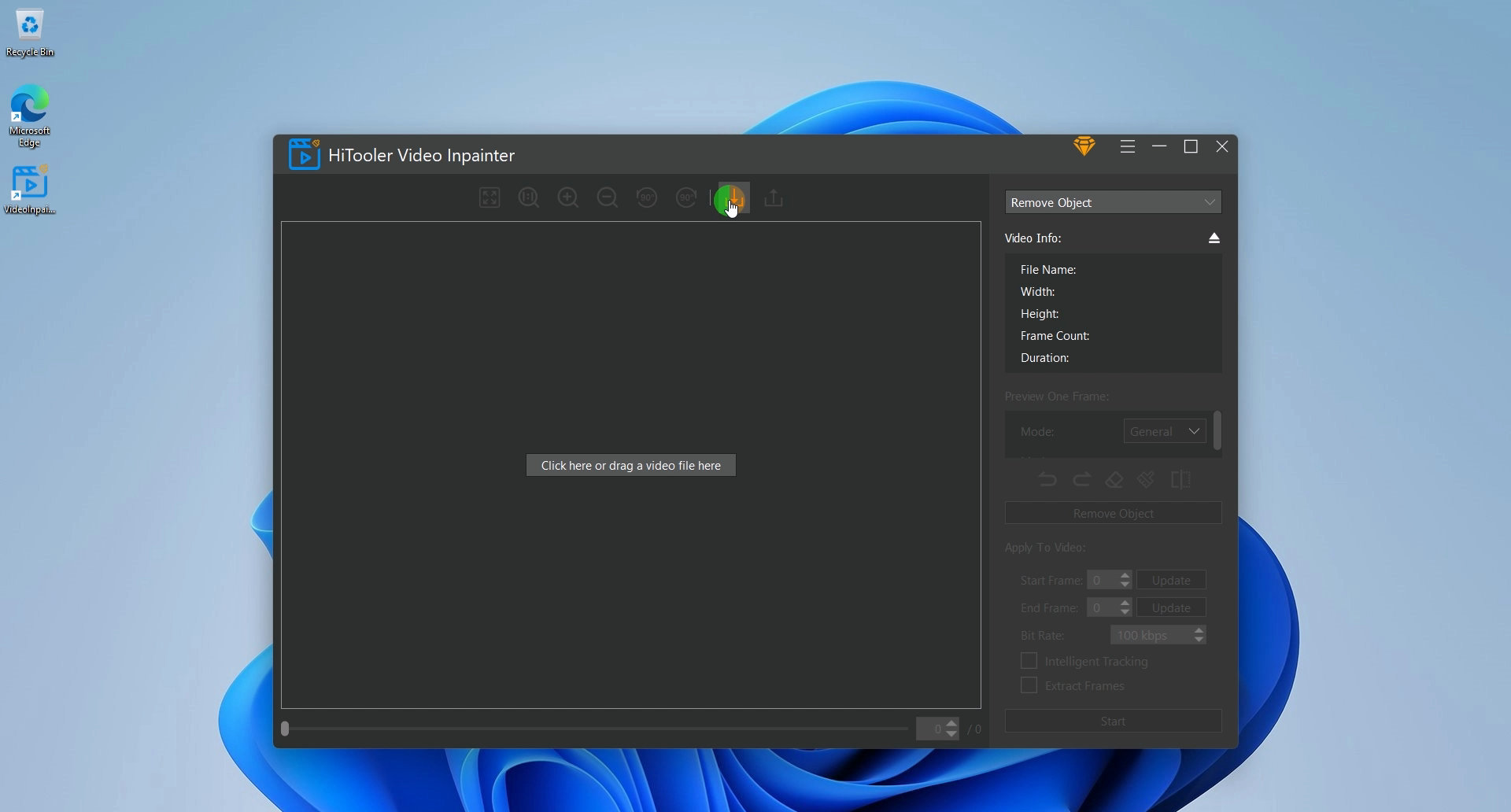
3. Klik kotak lungsur di bahagian atas panel kanan dan pilih mod sebagai "Alih Keluar Objek".
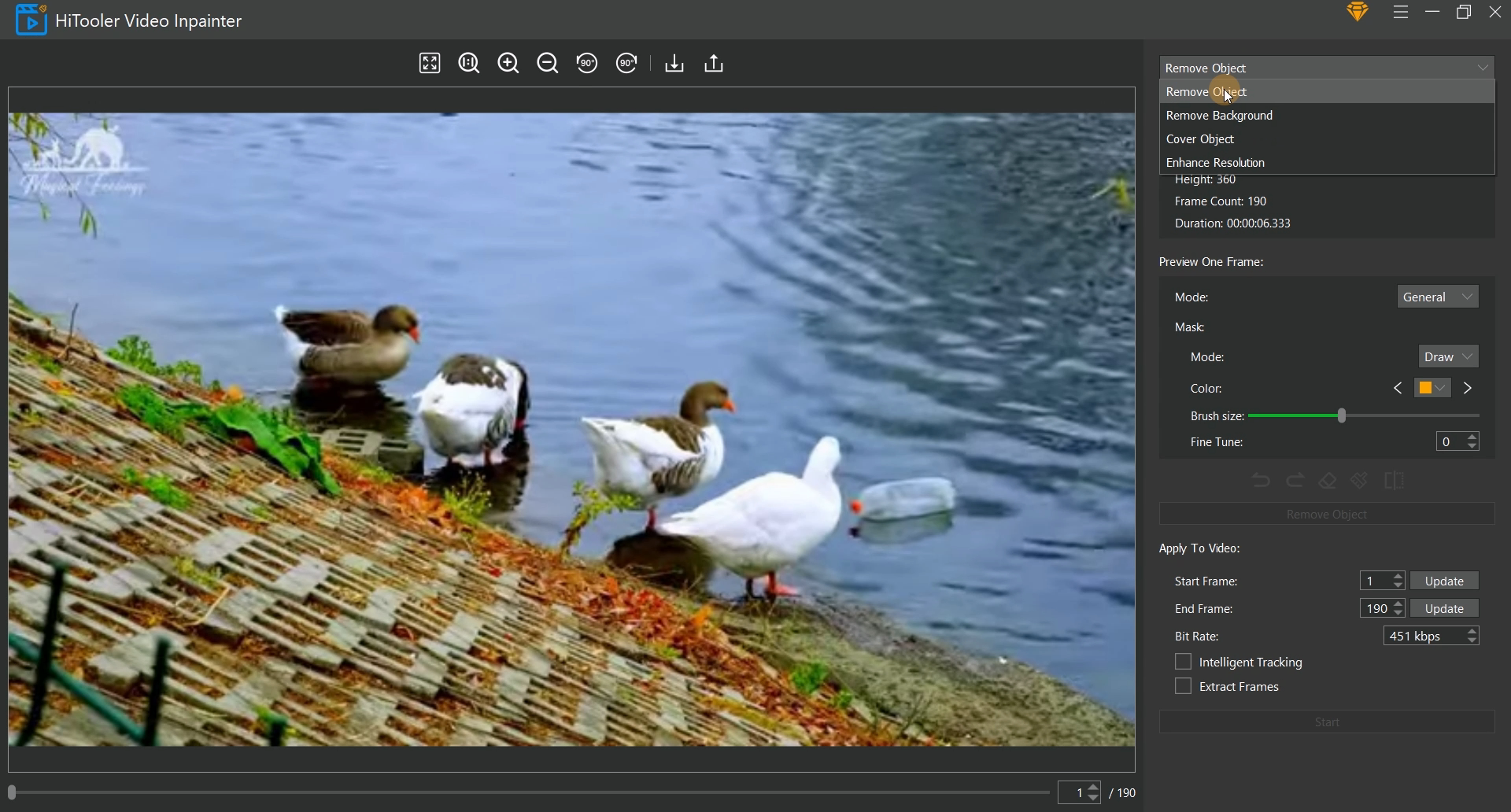
4. Terdapat bar skrol dan kotak input di bawah kawasan paparan video di sebelah kiri. Anda boleh mengubah suai bingkai video semasa untuk dipaparkan dengan menyeret bar skrol dan memasukkan nombor bingkai dalam kotak input.
5. Pilih mod yang sepadan dalam kawasan "Pratonton Satu Bingkai", di mana mod "Umum" adalah untuk video dengan latar belakang yang agak mudah, dan mod "Lanjutan" adalah untuk video dengan latar belakang bergerak dan lebih kompleks.
6. Pilih mod "Pilih" untuk mod "Topeng". Pada masa ini, anda boleh memilih objek yang ingin dialih keluar dengan cepat dengan menggerakkan tetikus dalam kawasan paparan video di sebelah kiri, dan klik butang kiri tetikus selepas memilih.
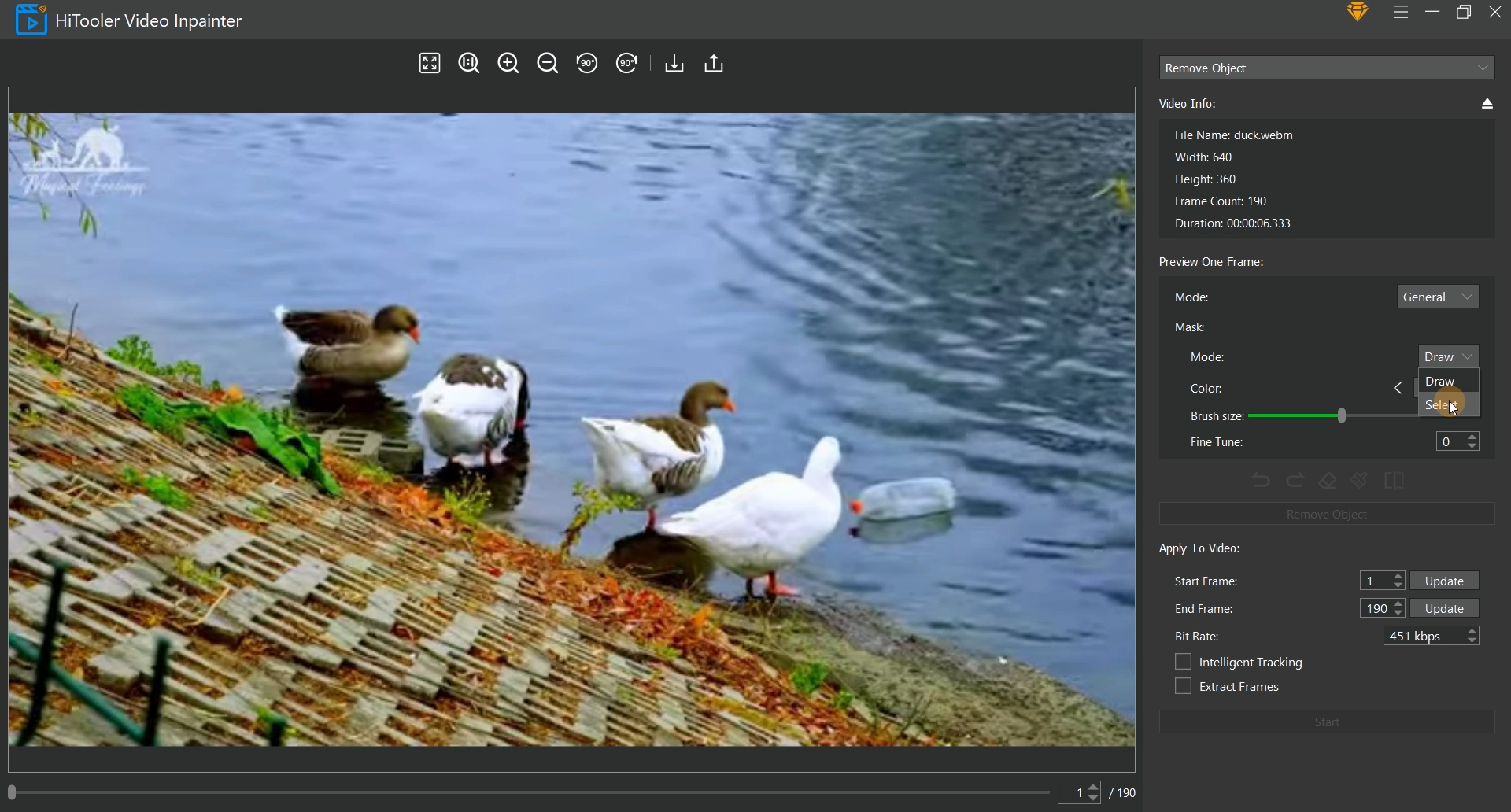
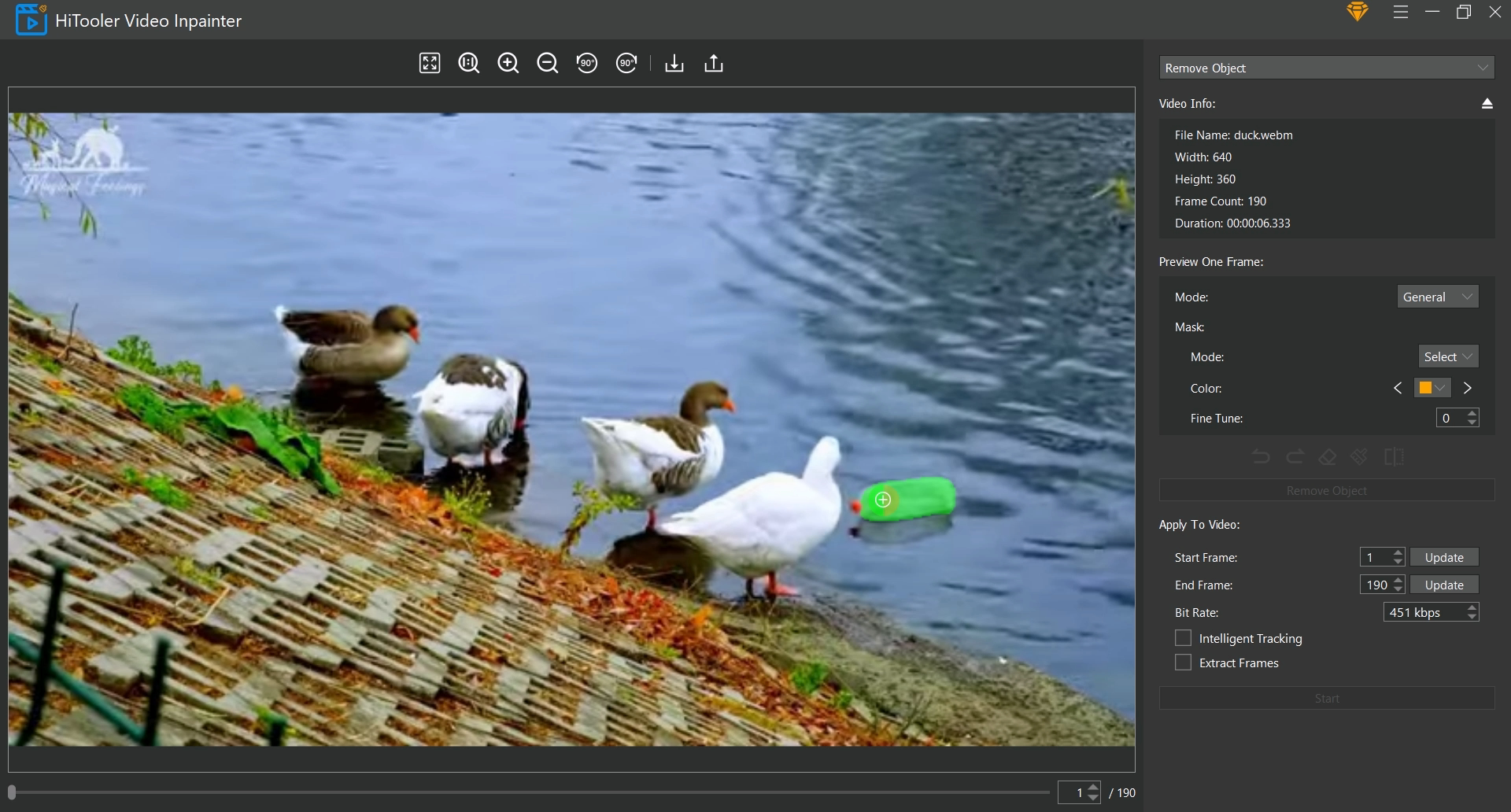
7. Jika topeng yang dipilih dengan menggerakkan tetikus tidak menutupi keseluruhan objek yang hendak dikeluarkan, anda boleh memilih mod "Topeng" sebagai "Lukis" untuk menambah topeng secara manual. Jika topeng yang dipilih dengan menggerakkan tetikus meliputi kawasan di luar objek yang hendak dialih keluar, anda boleh mengklik ikon "Pemadam" untuk memasuki mod Padam dan memadam secara manual kawasan yang tidak diingini. Klik ikon "Pemadam" sekali lagi untuk keluar dari mod padam. Ambil perhatian bahawa jika anda berada dalam mod Padam dan mod "Topeng" berada dalam mod "Pilih", topeng kawasan yang anda pilih akan dipadamkan.
8. Tetapkan bingkai mula dan akhir yang anda mahu gunakan pada video dalam kawasan "Gunakan pada Video". Ambil perhatian bahawa bingkai permulaan hendaklah bingkai tempat anda menetapkan topeng pada masa ini.
9. Jika anda ingin mengekstrak video dari bingkai mula hingga bingkai akhir, tandai kotak semak "Ekstrak Bingkai". Video yang dijana hanya akan mempunyai video dari bingkai mula hingga bingkai akhir.
10. Jika objek yang hendak dialih keluar bergerak dalam video, tandai kotak semak "Penjejakan Pintar". Perisian akan secara automatik menjejaki pergerakan objek dan mengeluarkan objek apabila ia dijejaki, dan tidak akan melakukan apa-apa jika ia tidak dijejaki.
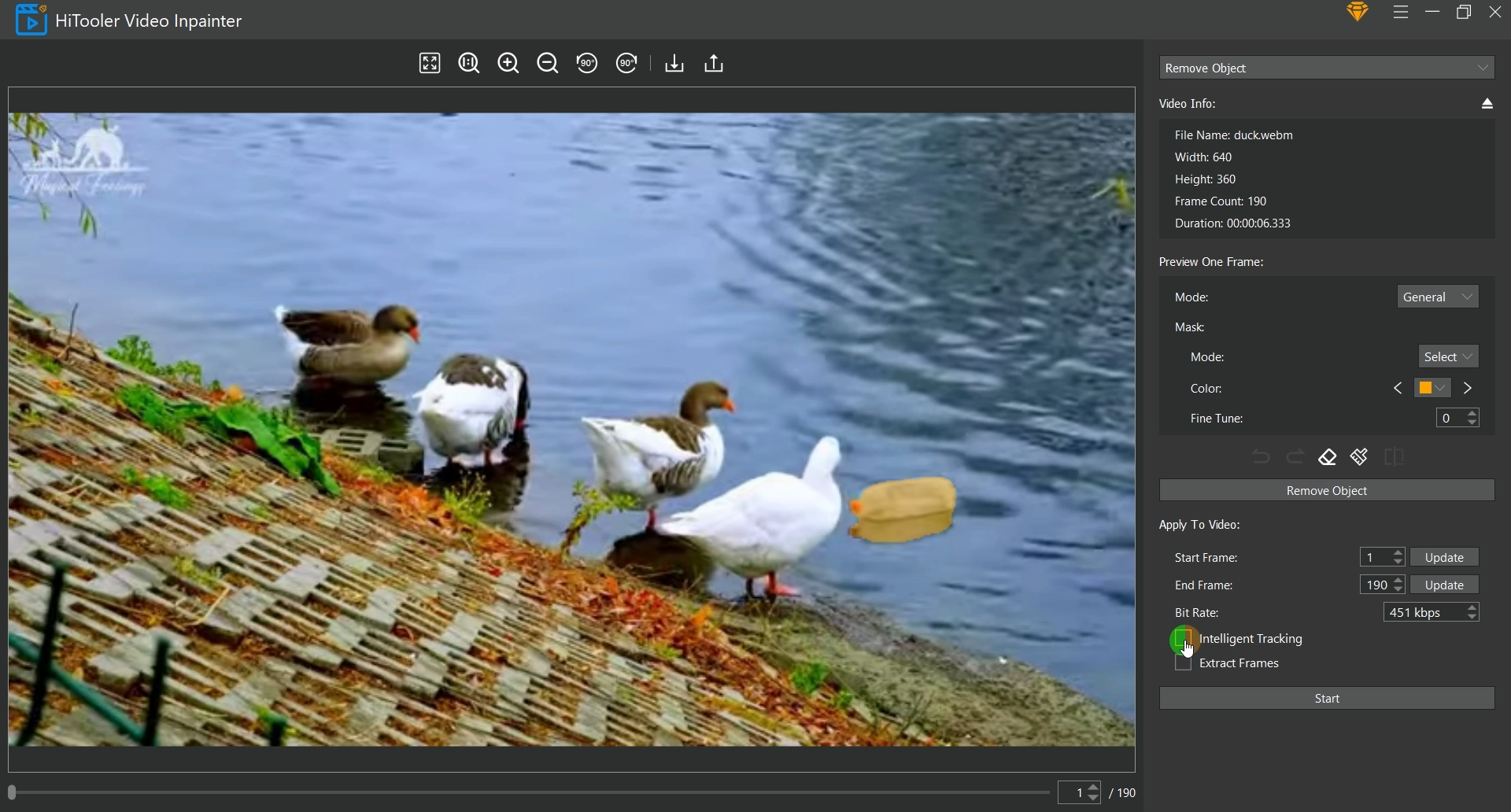
11. Akhir sekali, klik butang "Mula" dan tunggu sehingga penyingkiran objek selesai.
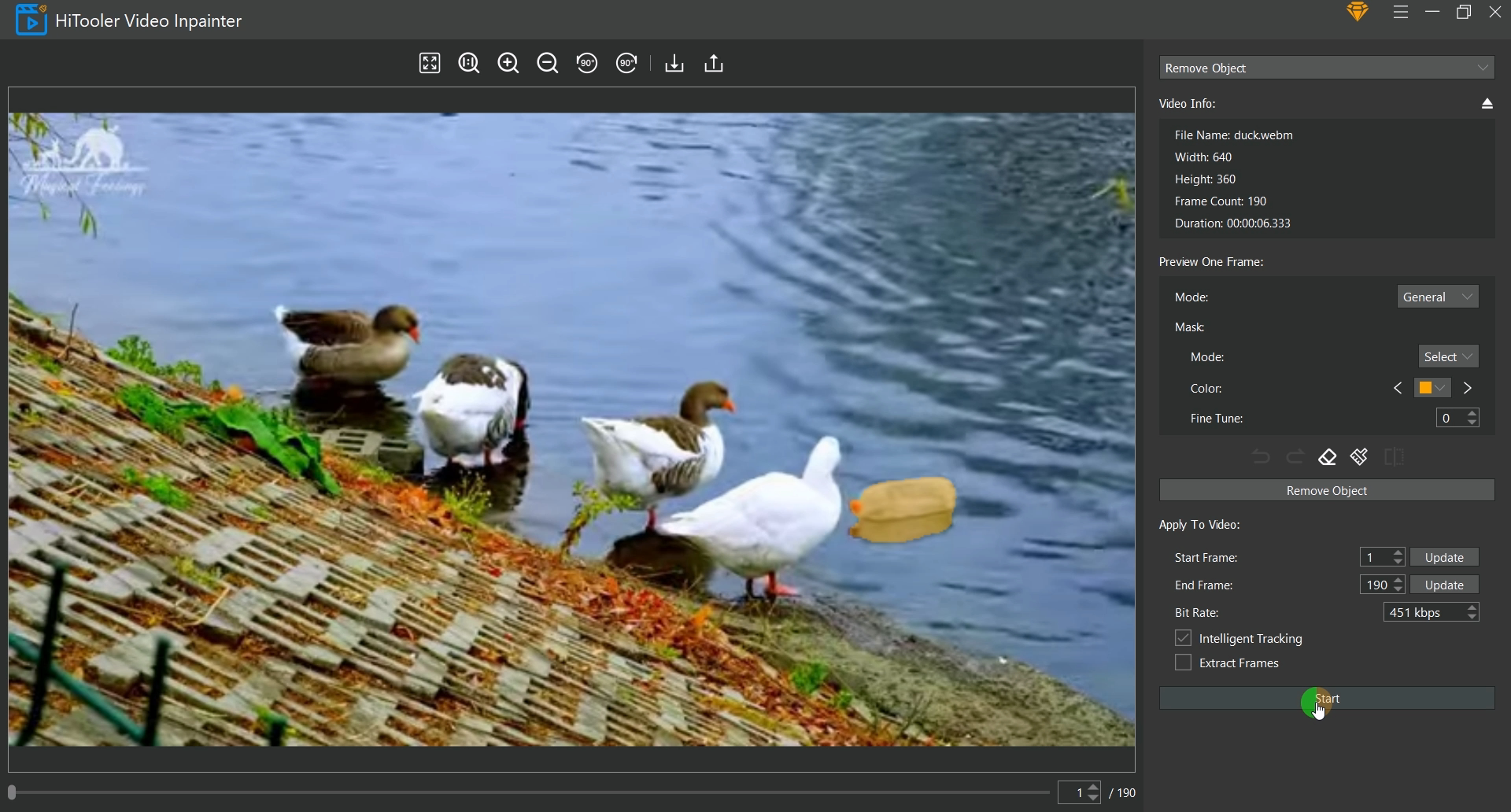
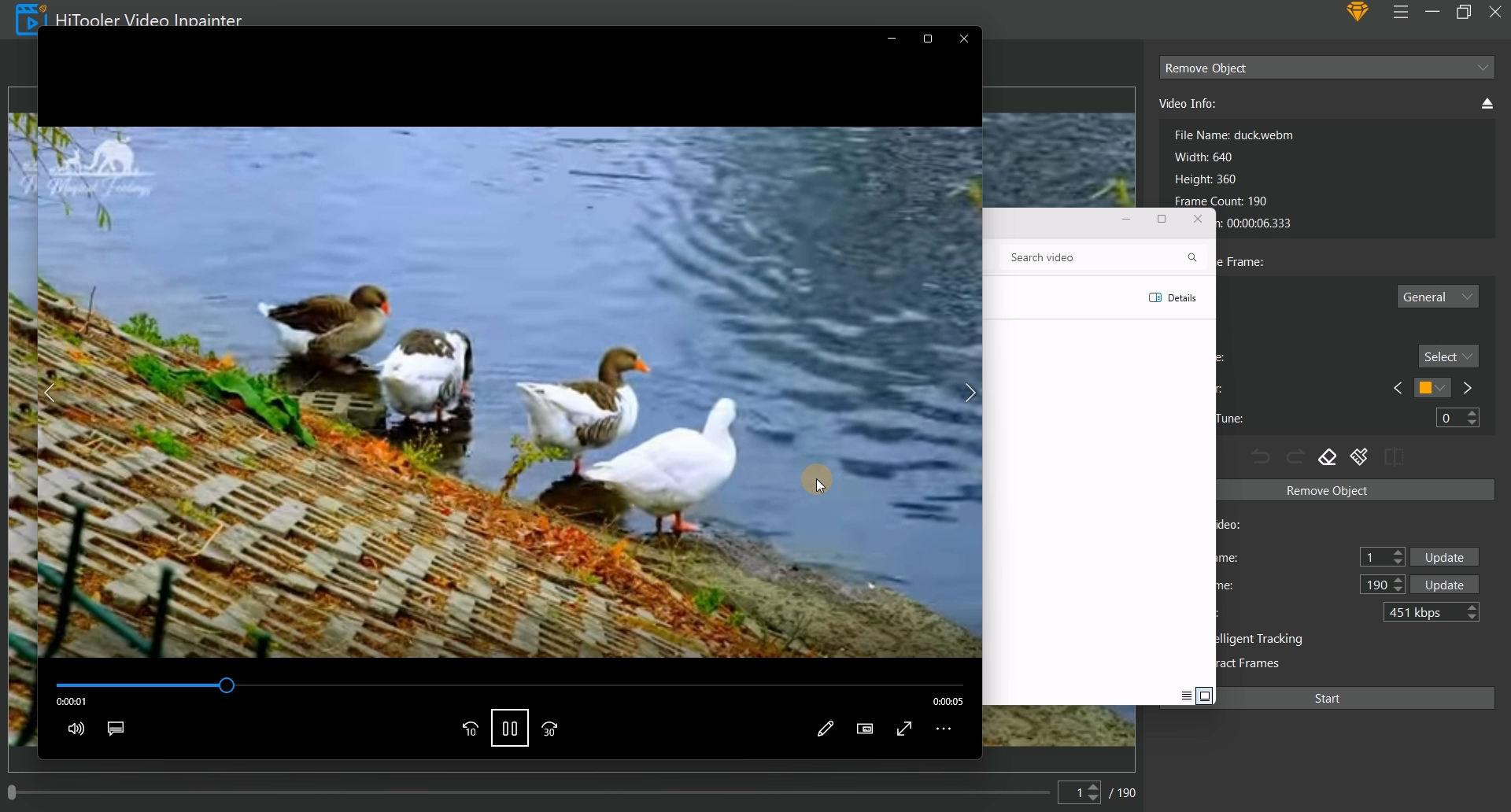








 Hubungi kami
Hubungi kami